Misalkan Anda membiarkan anak Anda menggunakan iPad Anda, tetapi Anda ingin memberikan batasan tertentu sehingga mereka tidak mengunjungi situs dewasa, menonton konten dewasa, atau membeli banyak aplikasi dari App Store! Itulah keindahan pembatasan pada iPad, iPhone, dan iDevices lainnya.
Isi
- Artikel Terkait
-
Bagaimana Anda mengaktifkan pembatasan pada iPhone atau iPad?
- Batasan untuk iOS 12 dan yang lebih baru
- Pembatasan Untuk iOS 11 dan di bawah
- Apa itu kode sandi Pembatasan (Kode sandi Durasi Layar) di iPhone atau iPad?
-
Apa yang dilakukan Pembatasan di iPhone atau iPad?
- Posting terkait:
Artikel Terkait
- Mengunci Aplikasi ke Mode Anak di iPad dan iPhone, Bagaimana caranya
Bagaimana Anda mengaktifkan pembatasan pada iPhone atau iPad?
Batasan untuk iOS 12 dan yang lebih baru
- Pergi ke Pengaturan > Durasi Layar > Pembatasan Konten & Privasi

- Jika Anda tidak memiliki Kode Sandi Durasi Layar, siapkan sebelum membuat perubahan apa pun di Pembatasan Konten & Privasi.
- Catat atau simpan Kode Sandi Waktu Layar itu, jadi Anda tidak akan melupakannya. Anda harus memasukkannya untuk membuat perubahan atau menonaktifkan Pembatasan di masa mendatang.
- Aktifkan Konten & Privasi

- Buat pilihan untuk apa yang ingin Anda izinkan dan apa yang ingin Anda larang.
- Untuk Aplikasi, pilih Izinkan Aplikasi
- Nonaktifkan Aplikasi untuk membatasi akses
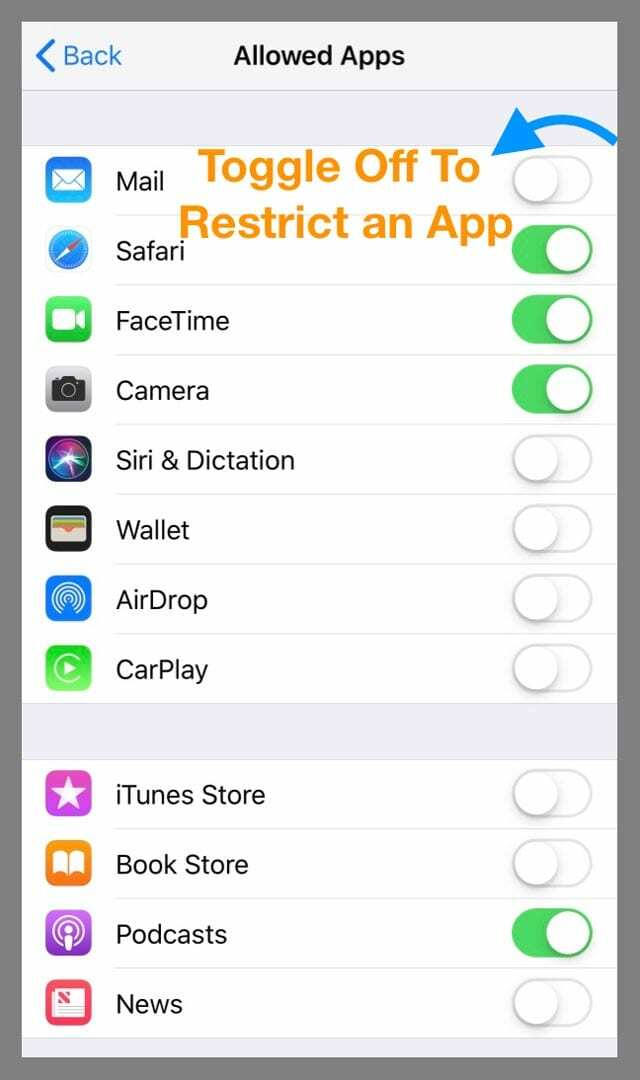
- Pengaturan default adalah Izinkan, jadi periksa semua item dan pastikan Anda mengatur semua batasan yang Anda inginkan.
- Jangan lupa tentang Pembelian iTunes & App Store, Perubahan Kode Sandi, dan Perubahan Akun
- Ada juga opsi untuk membatasi jenis konten yang dilihat melalui Pembatasan Konten.
- Pilih batas peringkat untuk hal-hal seperti Film, Acara TV, Musik, Aplikasi, Konten Web, dan sebagainya
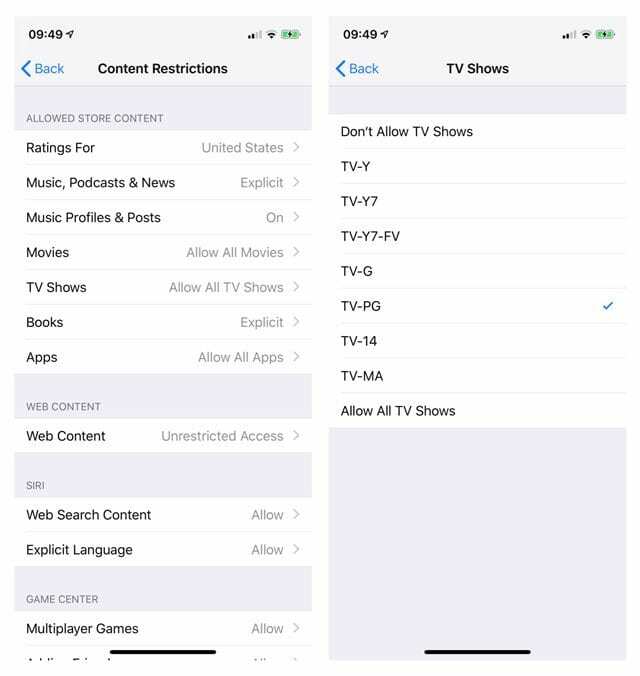
- Pilih batas peringkat untuk hal-hal seperti Film, Acara TV, Musik, Aplikasi, Konten Web, dan sebagainya
Pembatasan Untuk iOS 11 dan di bawah
- Pergi ke Pengaturan > Umum > Pembatasan dan ketuk Aktifkan Pembatasan
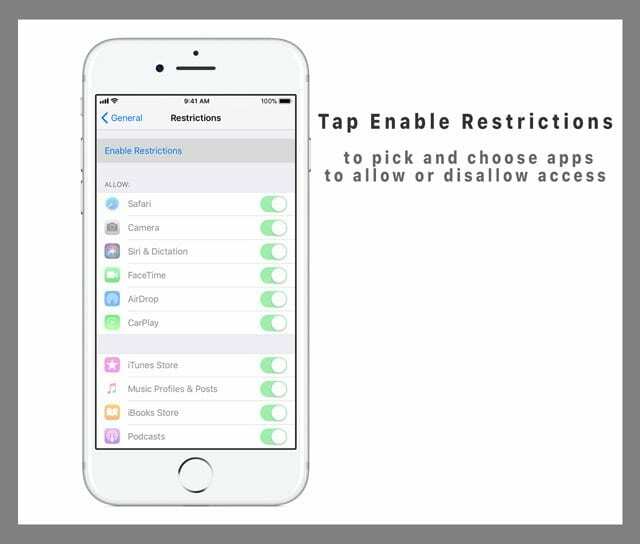
- Ini meminta Anda untuk mengatur kode sandi empat digit sewenang-wenang. Kemudian kembali meminta Anda untuk mengonfirmasi kode sandi itu. Ini agar anak Anda tidak dapat masuk ke pengaturan dan mengaktifkan kembali batasan Anda tanpa mengetahui kode sandi.
- Catat atau simpan Kode Sandi Pembatasan itu, jadi Anda tidak melupakannya. Anda harus memasukkannya untuk membuat perubahan atau menonaktifkan Pembatasan di masa mendatang
- Nonaktifkan aplikasi untuk melarang pengguna mengakses aplikasi tersebut
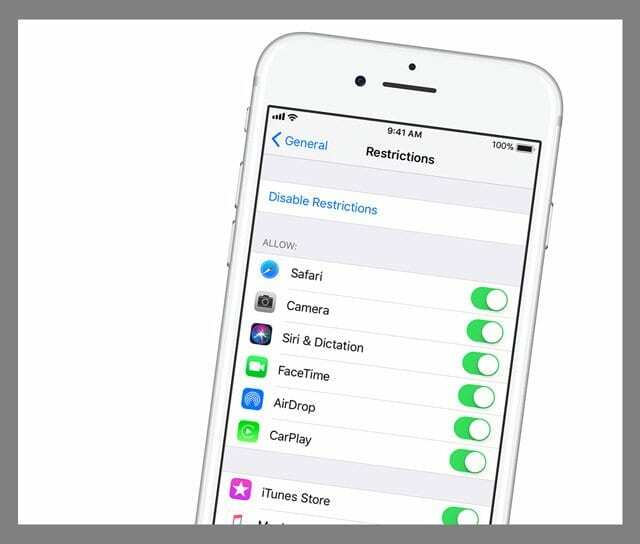
Apa itu kode sandi Pembatasan (Kode sandi Durasi Layar) di iPhone atau iPad?
Pembatasan atau Durasi Layar Anda adalah pengaturan kode sandi empat digit oleh orang tua atau pengguna iDevice untuk membatasi aplikasi, konten, dan pembelian toko, serta layanan lain yang dapat diakses oleh anak-anak dan pengguna lain. Setelah disetel, kode sandi itu tidak dapat diubah jika Pembatasan diaktifkan pada perangkat Anda. 
Jika Anda lupa Waktu Layar atau kode sandi pembatasan, Anda harus memulihkan iDevice Anda menggunakan iTunes untuk mengatur ulang kode sandi ini. Namun, Anda tidak dapat memulihkan iPhone atau iPad dari cadangan yang berisi Pembatasan, jadi pilih cadangan yang dibuat sebelum pembatasan ditetapkan atau pilih untuk diatur sebagai baru.
Apa yang dilakukan Pembatasan di iPhone atau iPad?
Ikon untuk masing-masing aplikasi yang dinonaktifkan tidak akan muncul lagi di layar Utama. Ini berarti bahkan Anda tidak dapat mengaksesnya.
Namun setelah anak Anda selesai menggunakan iPad, Anda dapat mengaktifkannya kembali dengan mengetuk "Nonaktifkan Pembatasan" (ditampilkan di atas). Tetapi Anda perlu mengetahui kata sandi Pembatasan atau Waktu Layar yang telah ditetapkan sebelumnya.

Terobsesi dengan teknologi sejak awal kedatangan A/UX di Apple, Sudz (SK) bertanggung jawab atas arahan editorial AppleToolBox. Dia berbasis di Los Angeles, CA.
Sudz mengkhususkan diri dalam mencakup semua hal macOS, setelah meninjau lusinan pengembangan OS X dan macOS selama bertahun-tahun.
Dalam kehidupan sebelumnya, Sudz bekerja membantu perusahaan Fortune 100 dengan teknologi dan aspirasi transformasi bisnis mereka.